Aktualisiert am 19. Juli 2022
Wenn du das Theme Divi installiert hast, kommt es – wie die meisten WordPress-Themes – mit vielen, schönen Schriften daher, weil standardmäßig die Schriften von Google F0nts integriert sind.
Allerdings ist der Preis für diese schicke Funktionalität, das deine Homepage nicht DSGVO-konform ist – denn deine Homepage plaudert mit Amerika: es werden die benötigten Schriften vom Google Server geladen oder es wird ein Kontakt zu Google Servern hergestellt, wobei sich „erkundigt“ wird, ob es eine Veränderung der Fonts gegeben hat. Hierbei werden unter anderem IP-Adressen ausgelesen und gespeichert.
Divi Google Fonts deaktivieren
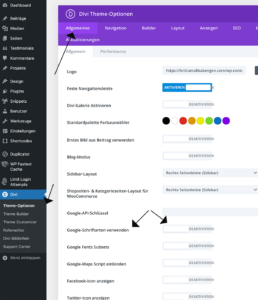
Unter Divi – Theme-Optitionen – Allgemeines kannst du die Verwendung der Google Fonts unterbinden. Wenn du die Verbindung zu den Google Fonts gekappt hast, dann stehen Divi nur eine Auswahl der üblichen Webfonts zur Verfügung, also
- Arial
- Georgia
- Times New Roman
- Trebuchet
- Verdana
Divi mit Google Fonts über das Child-Theme verknüpfen
Du kannst in deinem Childtheme die Google Fonts einbinden – hierzu wählst du erst eine schicke Schrift in den Google Fonts und bindest diese dann mit Hilfe d ein. Meine Schritt-für-Schritt-Anleitung zur DSGVO-Konformen Nutzung der Google Fonts findest du hier digitalfahrschule.de/google-fonts-datenschutzkonform-einbinden/
Hinzufügen einer benutzerdefinierten Schriftart zum Divi-Theme
- Suche dir eine schöne Schrift aus https://fonts.google.com/
- Lade diesen Font dann hier auf deinen Computer https://google-webfonts-helper.herokuapp.com/fonts
- Dazu wählst du auf dieser Homepage die gewünschten Schriftschnitte
- Du lädst dir dann das Zip auf deinen Computer, die Schriften in den Webformaten enthält
- Entpackst das Zip
Du befindest dich im Front-End-Builder von Divi. Füge ein neues Text-Element hinzu und gehe in den Reiter Design und dann in einen der Text-Bereiche. Klicke auf das Feld Text-Schriftart. Hier findest du den Button “Hochladen”
Gib den Namen für deine Schriftart ein und lade die Datei hoch (unterstützte Dateiformate sind: .OTF, .TTF, .EOT, .WOFF, WOFF2).
Du kannst auch den Schriftgrad wählen, nimm einfach die Option “Alle”. Und das war’s.
Außer bei Google kannst du Schriften auch hier runterladen:
Fehlermeldung – Dateityp nicht erlaubt
Wenn du diese Fehlermeldung siehst: Dieser Dateityp ist aus Sicherheitsgründen leider nicht erlaubt, dann lies weiter und erfahre, wie du Schriften zu Divi hinzufügen darfst.
Das Hinzufügen der Schriftart in Divi erlauben
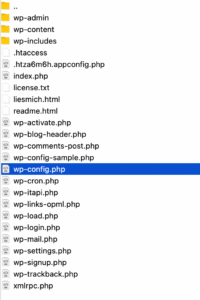
Füge einfach die folgende Codezeile am Ende der Datei wp-config.php deiner WordPress-Installation ein und versuche es erneut.
define('ALLOW_UNFILTERED_UPLOADS', true);Du kannst via FTP dir die Datei aus dem Root-Verzeichnis laden und anpassen – füge die Codezeile vor dem sich schließenden Fragezeichen der letzten Zeile ein.
Wenn die Schriften hochgeladen sind und funktionieren, lösche diese Codezeile wieder, denn diese Option stellt ein Sicherheitsrisiko dar: es dürfen keine Dateien hochgeladen werden, die deine Homepage schädigen oder sogar zerstören. Es dürfen nur bestimmte Datei-Formate hochgeladen werden.
Das heißt: entferne diese Zeile und lade die wp-config.php wieder an die richtige Stelle hoch.
Font Awesome lokal DSGVO-konform nutzen
Divi hat standardmäßig keine direkte Integration von Font Awesome. Um Font Awesome zu nutzen, kannst du den Weg gehen, den ich hier beschrieben habe, du kannst aber auch direkt in die Theme-Funktion von Divi die Nutzung aktivieren.
Gehe bei WordPress in die Theme-Verwaltung von Divi (dort, wo du auch das Logo hinterlegt hast) und rufe den Reiter Integration auf. Hier kannst du den Code für den Header hinterlegen und so die Icons nutzen:
Font Awesome verwenden
Über die Seite https://fontawesome.com/icons kannst du Icons suchen und verwenden: Klick auf das gewünschte Icon, dann kommst du auf die Icon-Seite auf der der Code für die Verwendung hinterlegt ist. In den Divi-Modulen wechselst du zum visuellen Editor und fügst dann z.B. diesen Code ein:
<i class="fa-brands fa-affiliatetheme"></i>
Du kannst z.B. Größe und Farbe über CSS modifizieren. Die Größe kann man direkt im Code bestimmen <i class=”fa-brands fa-affiliatetheme fa-3x“></i>
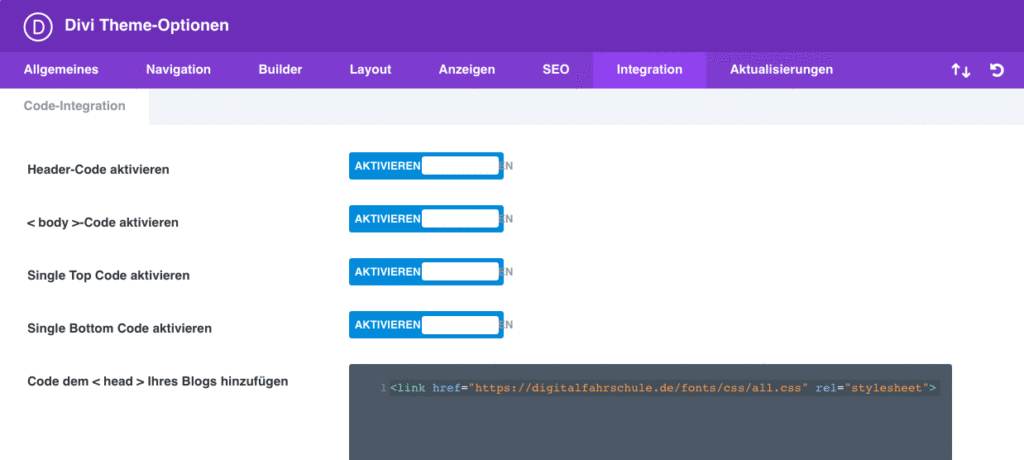

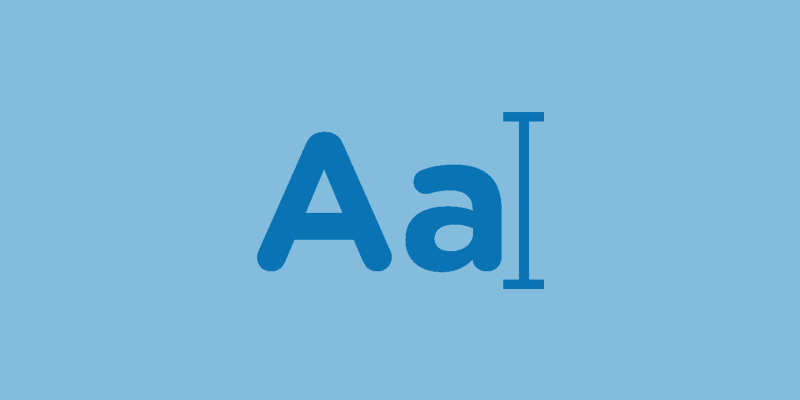

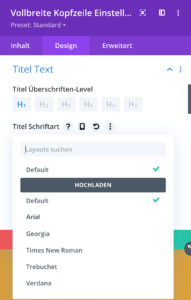
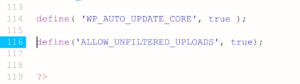
Vielen Dank für deine super verständliche Erklärung. Mit deiner Anleitung hat es direkt geklappt. 🙂
🙂